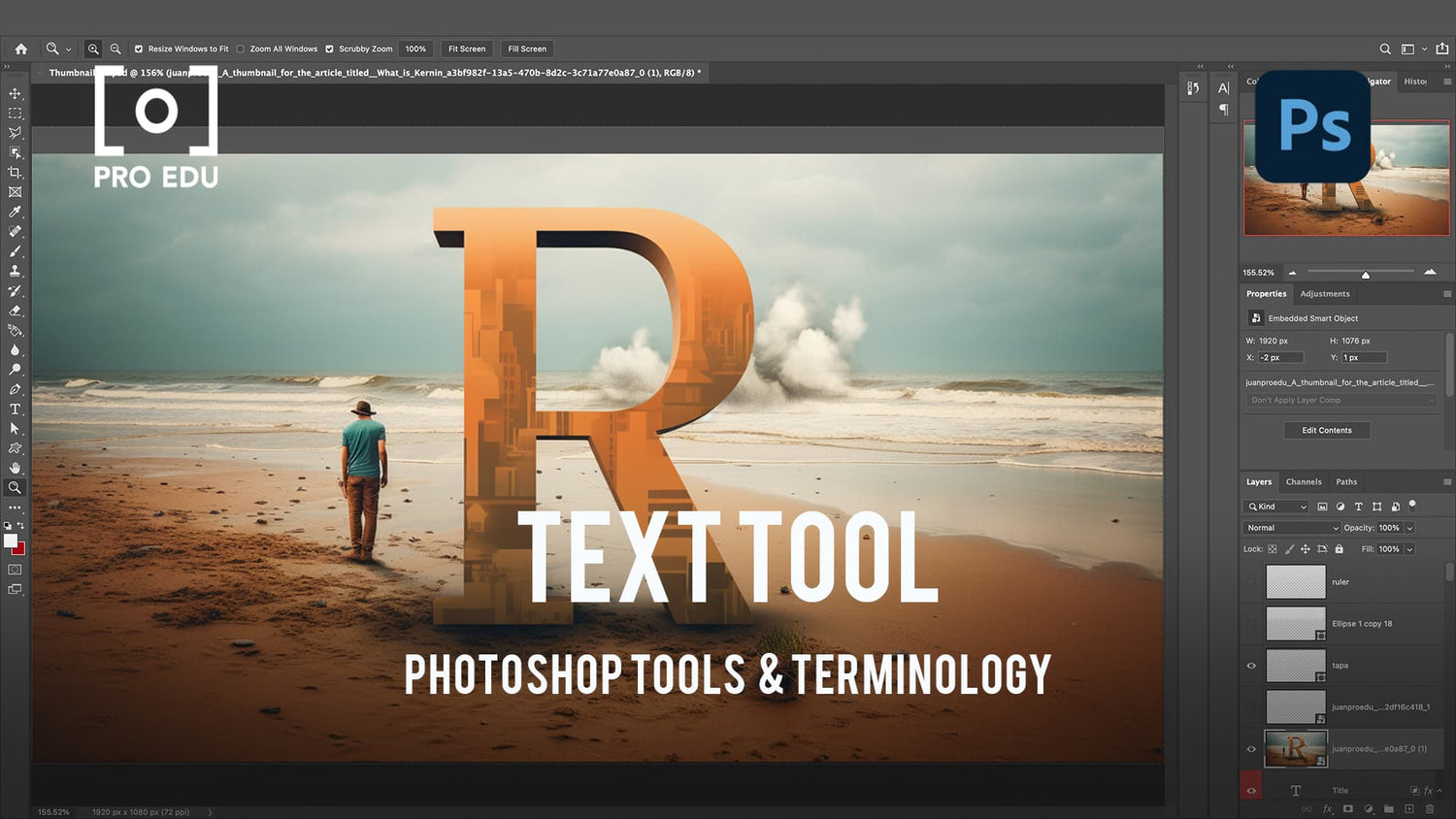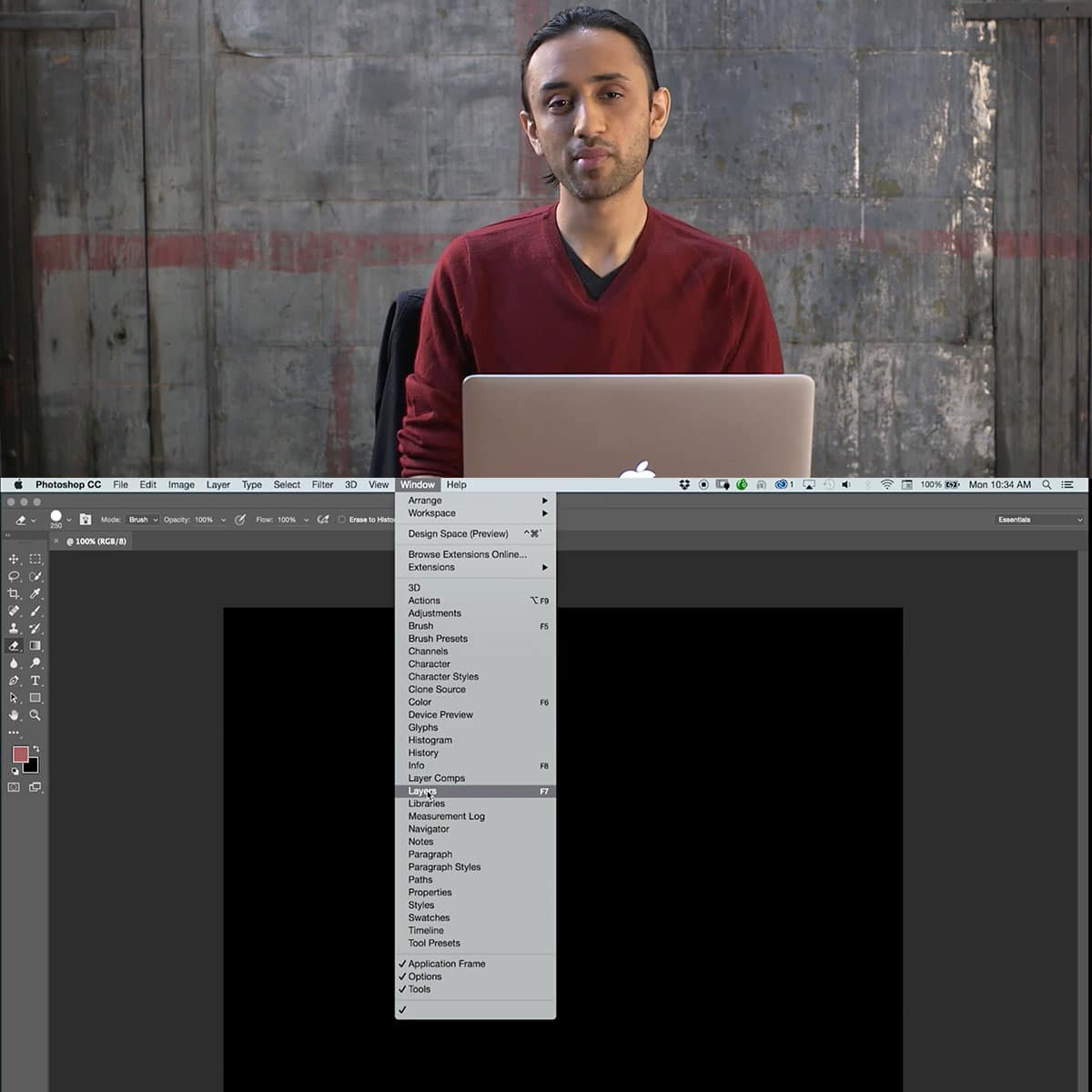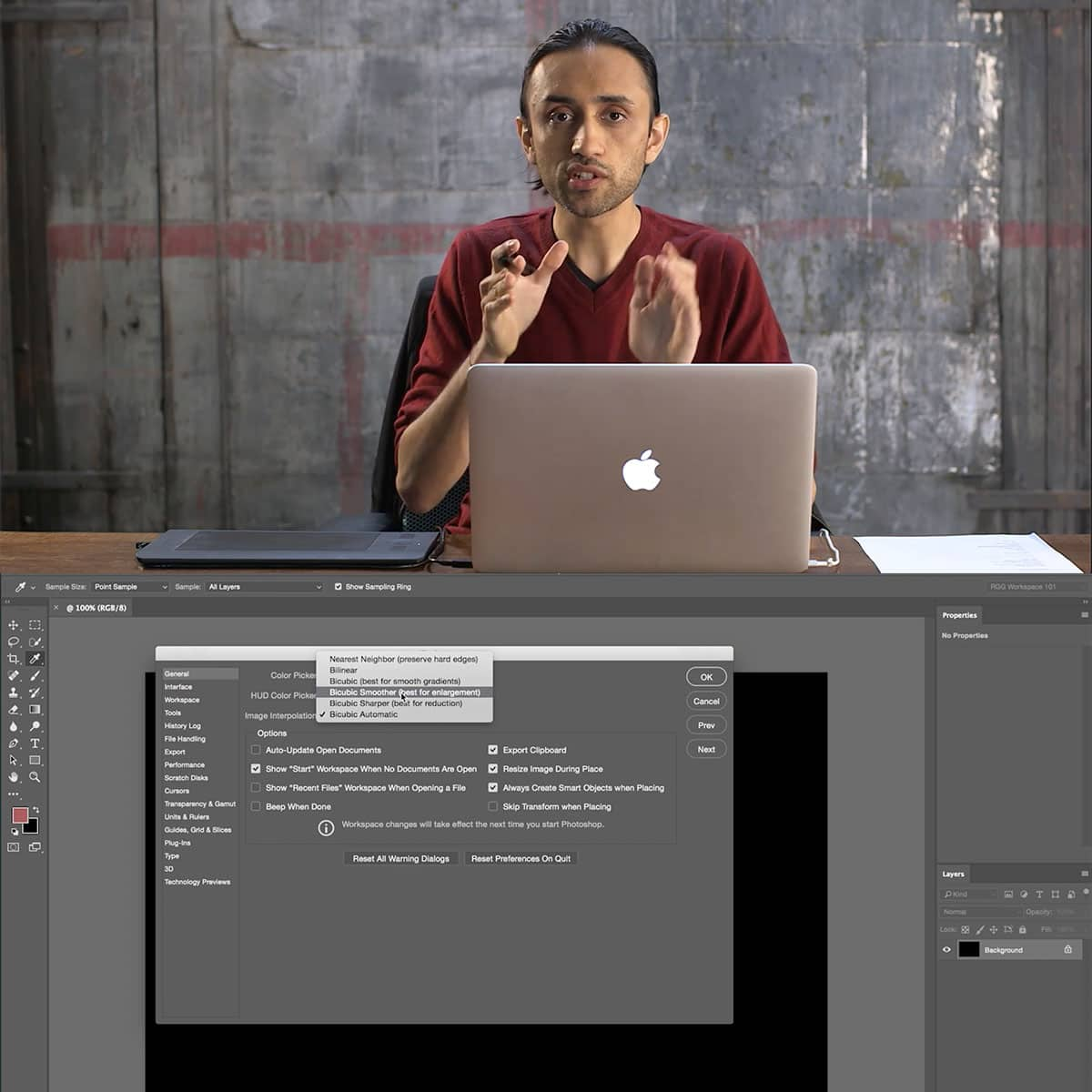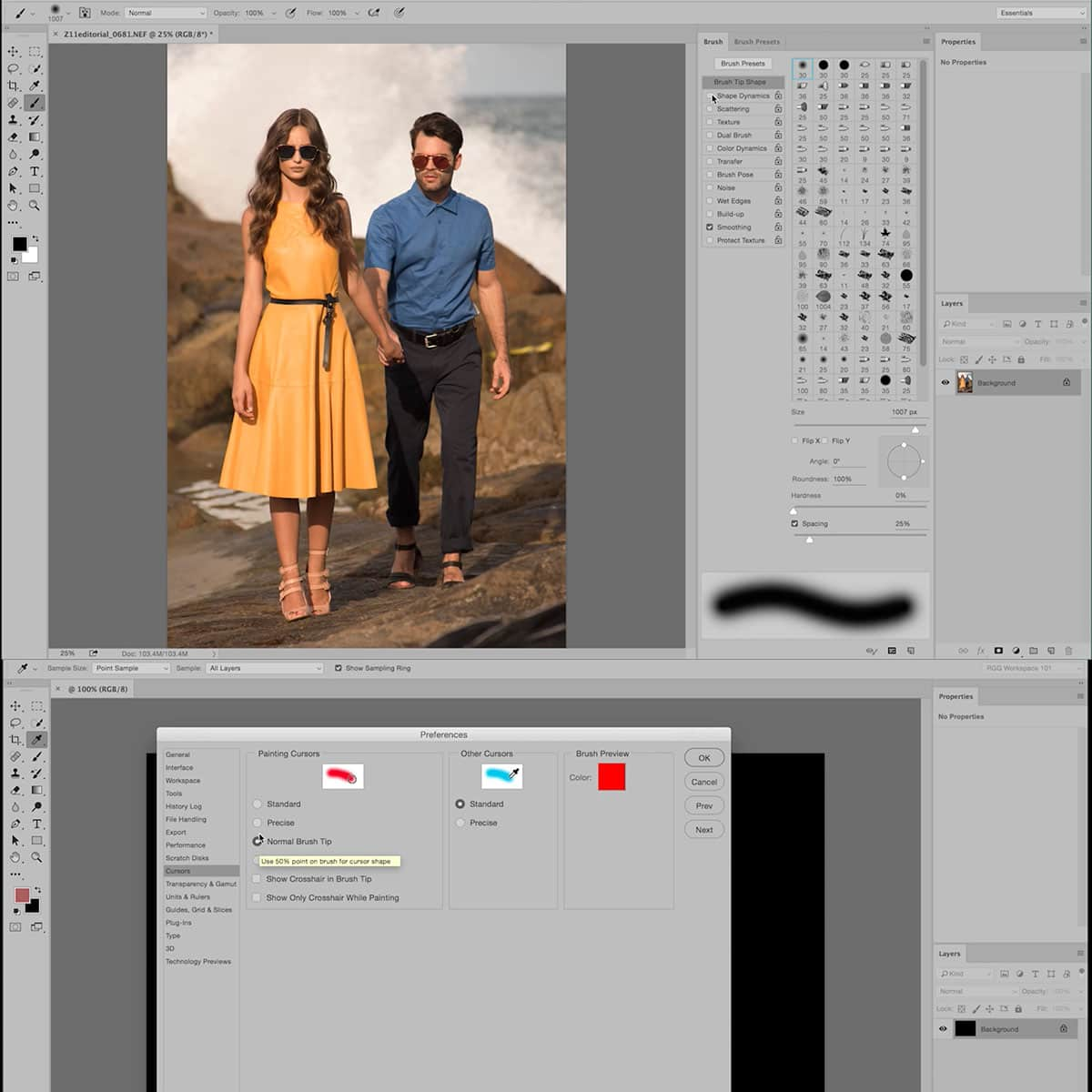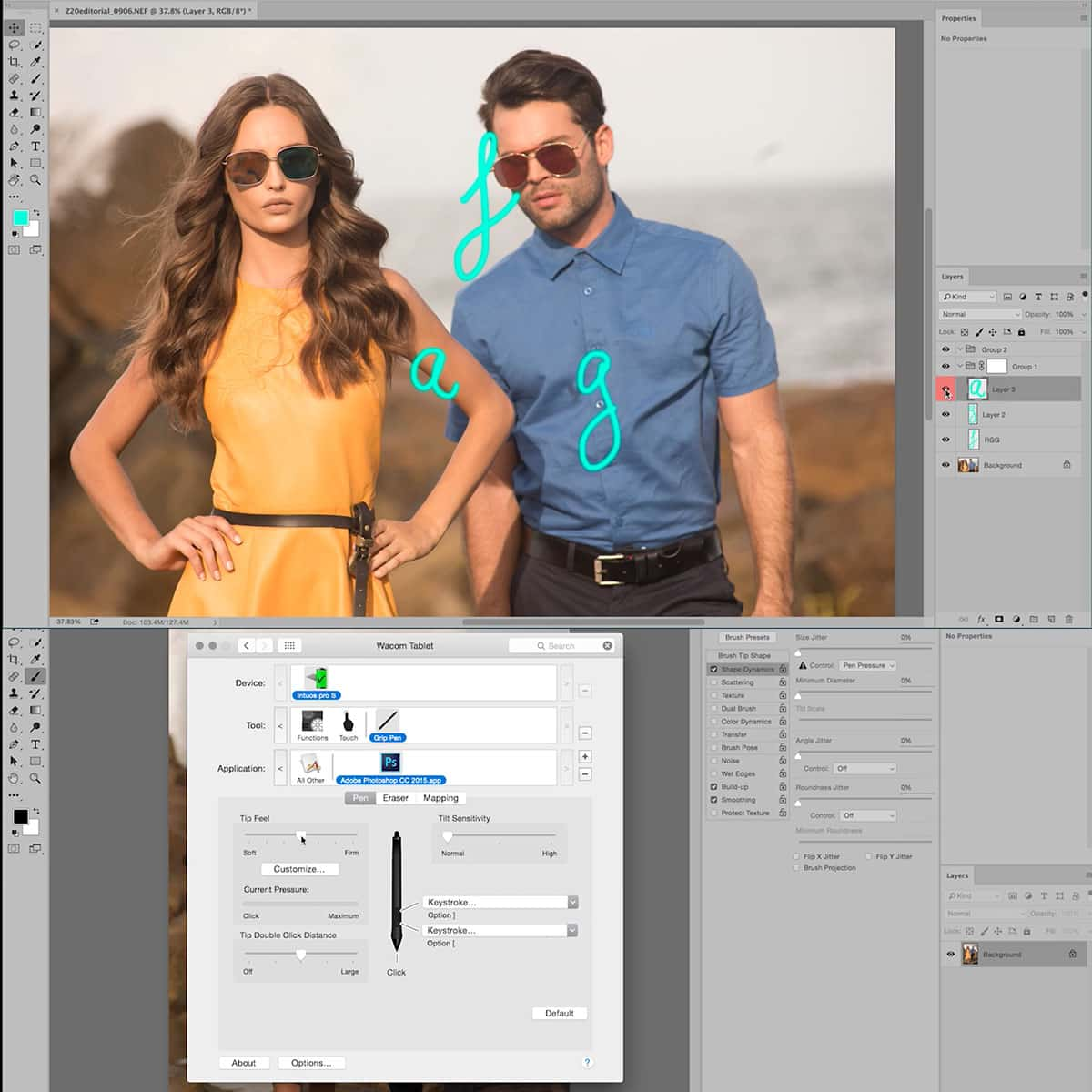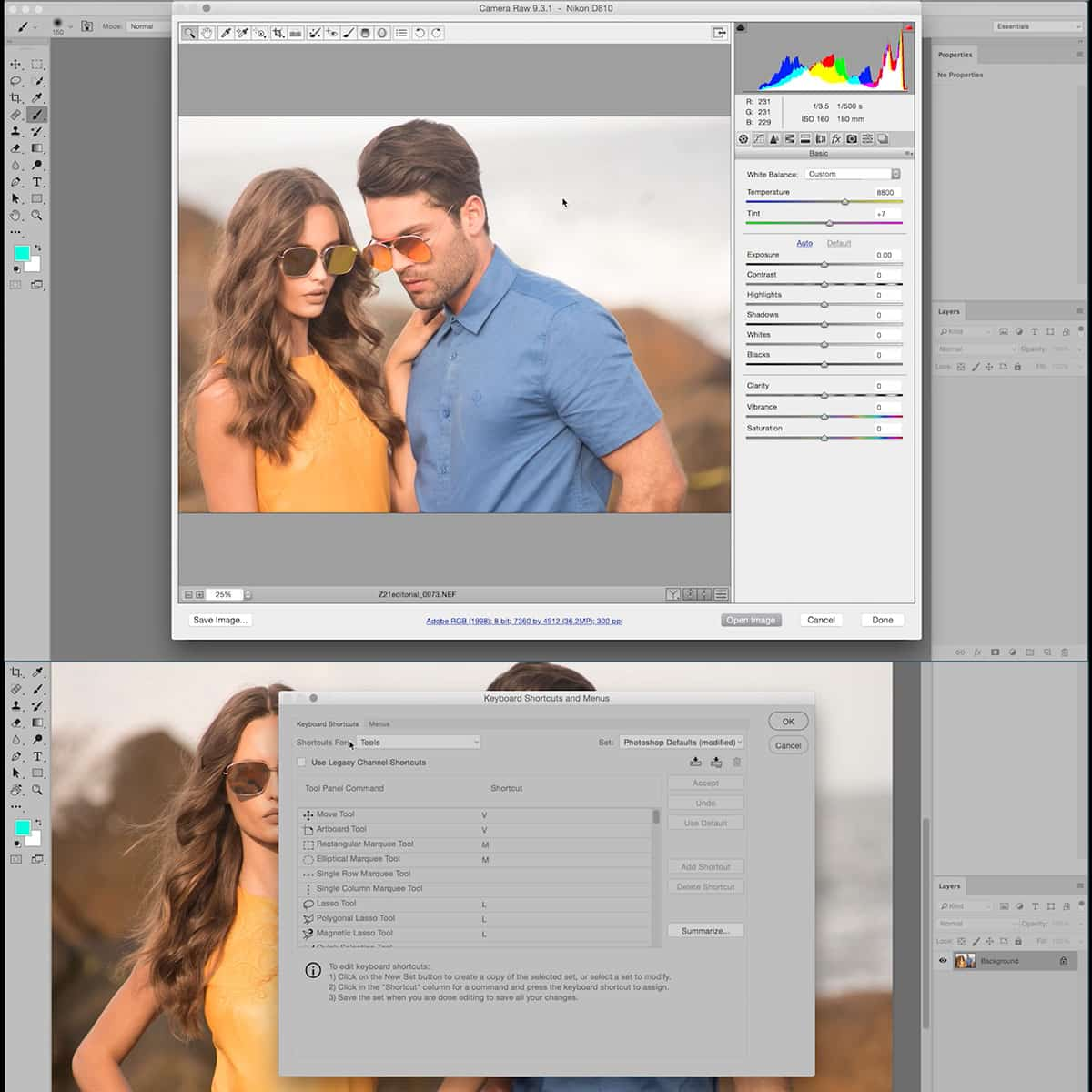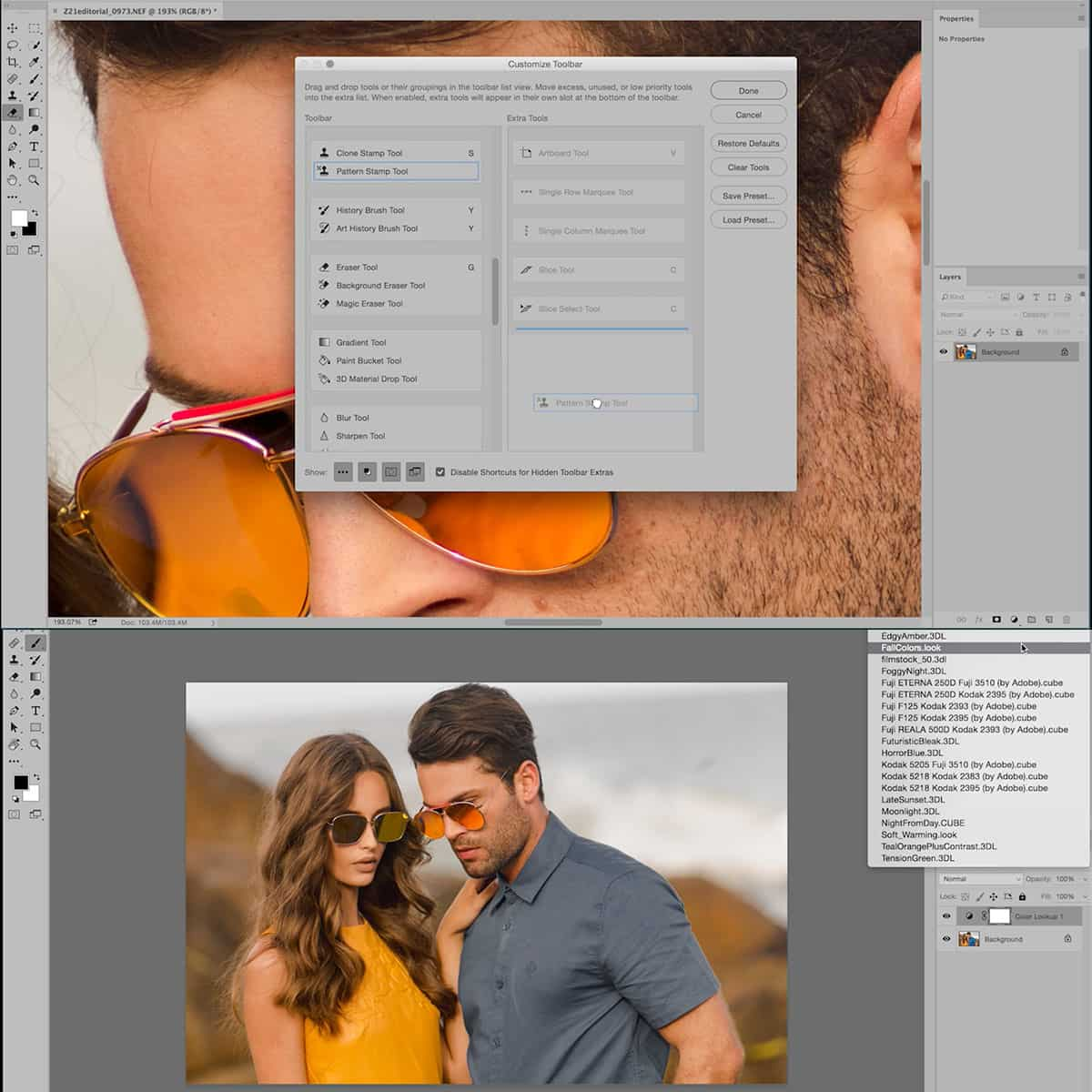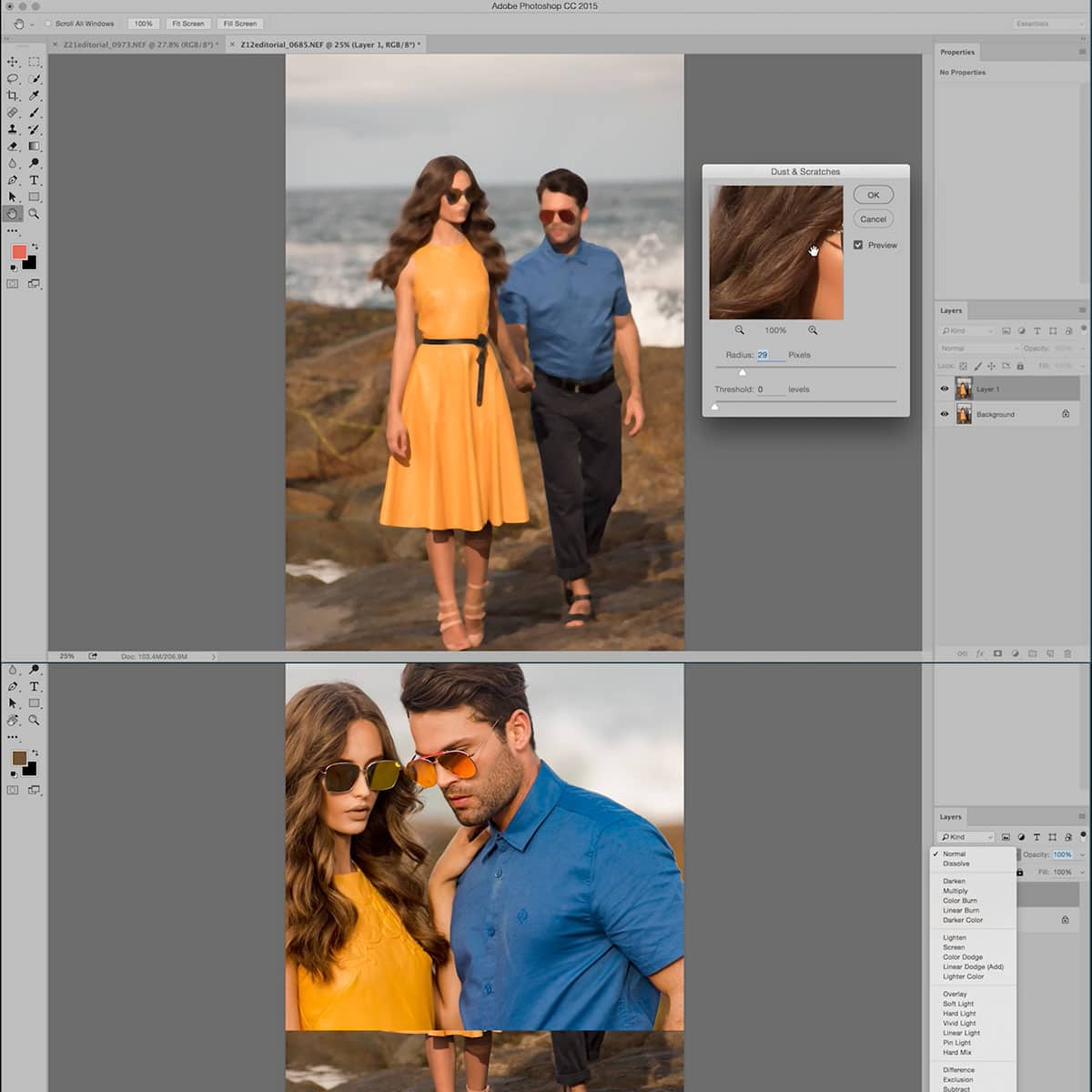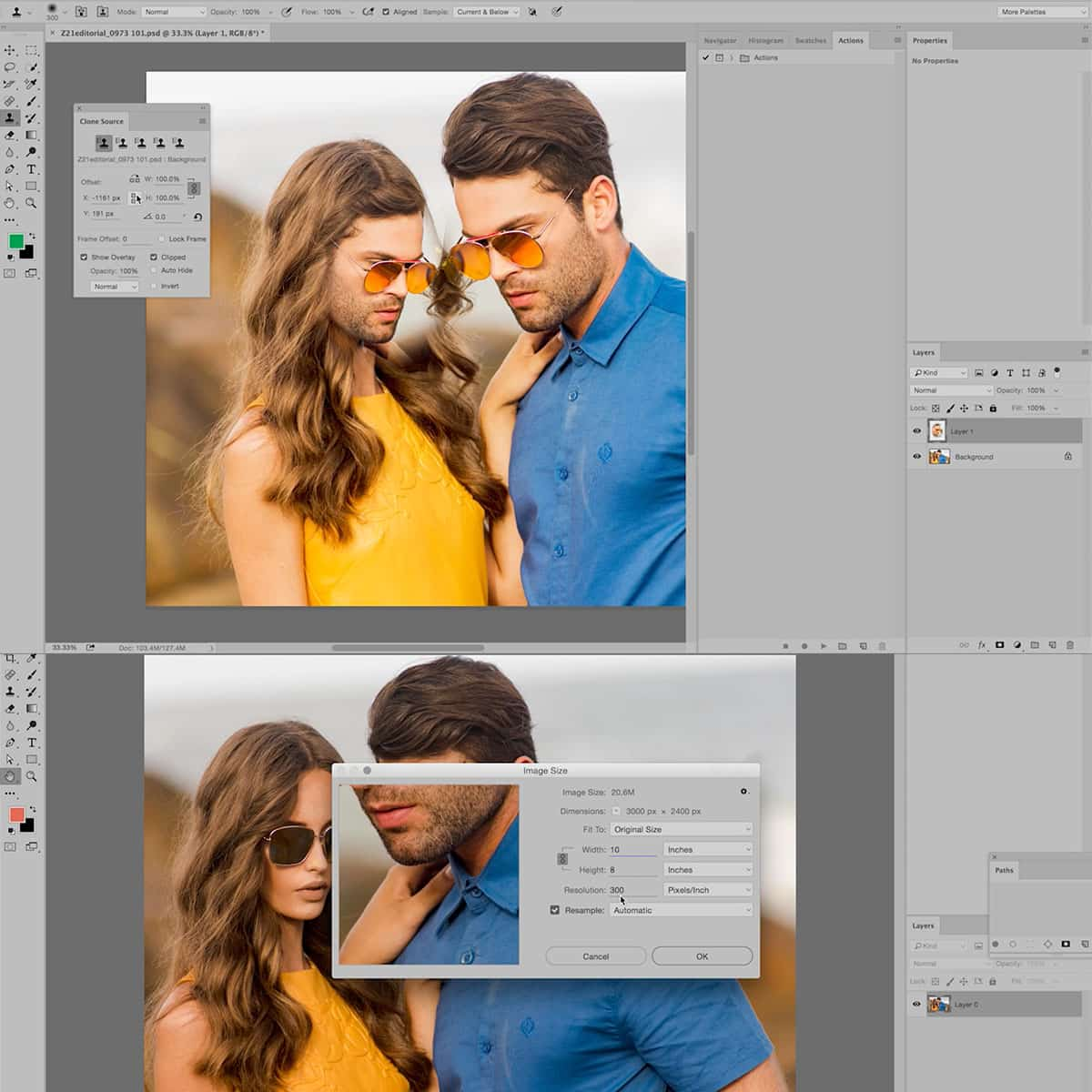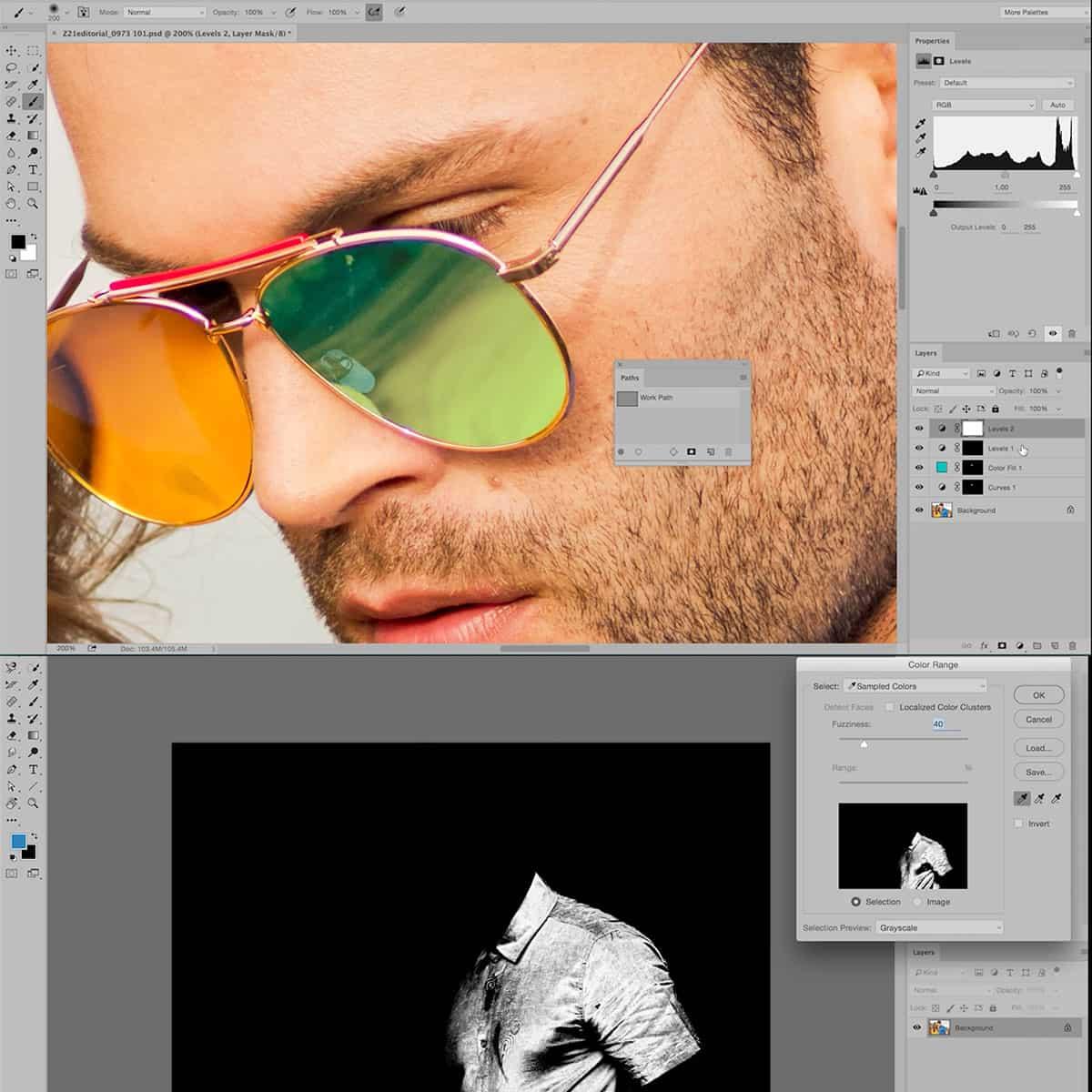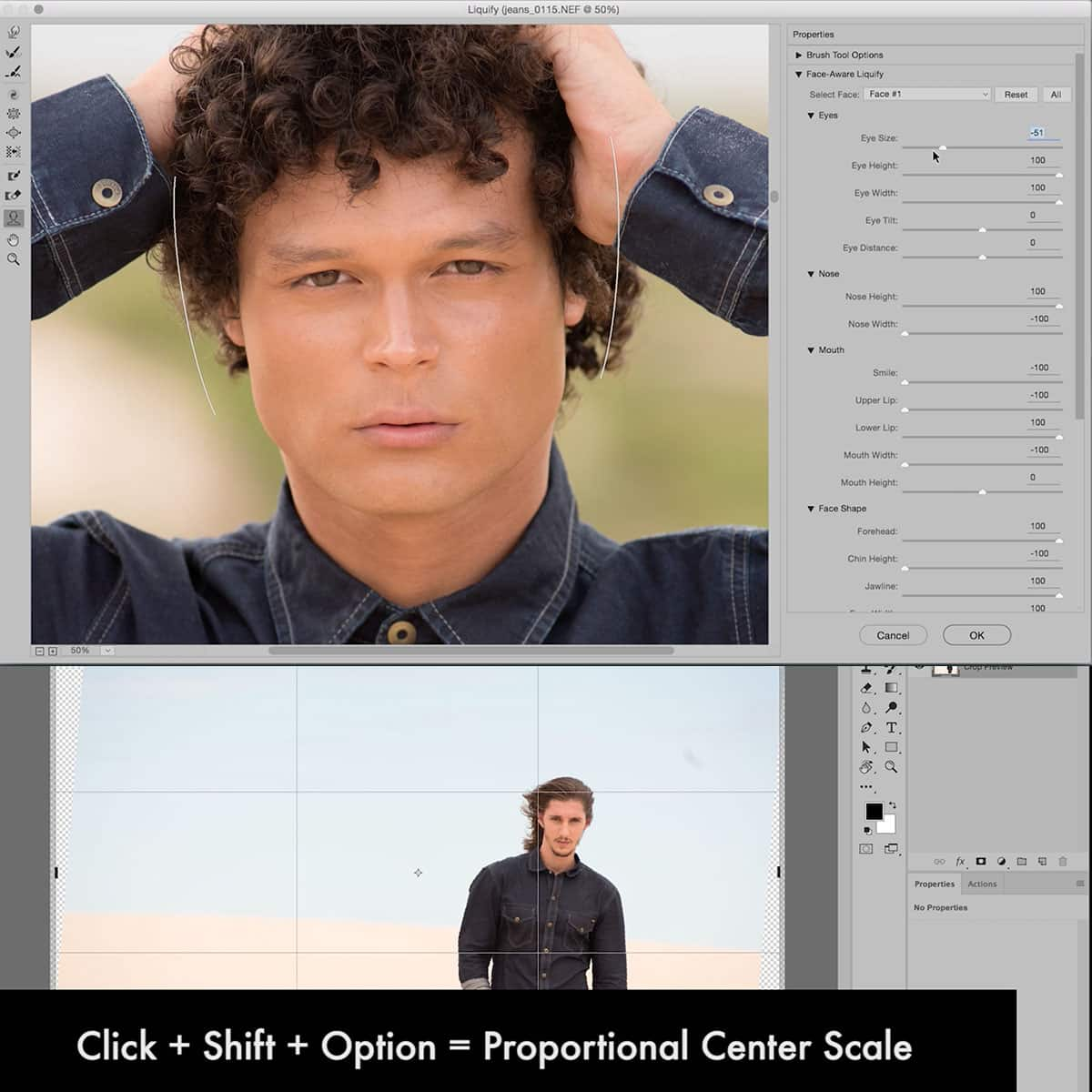¿Qué es una herramienta de texto en Photoshop? Guía esencial para principiantes
Una herramienta de texto en Photoshop es una característica poderosa que permite a los usuarios crear, modificar y agregar efectos especiales a la tipografía dentro de un proyecto de diseño. En Photoshop, los usuarios tienen acceso a numerosas fuentes, estilos y opciones de formato de texto que pueden mejorar significativamente la apariencia de sus diseños.
Ya sea que esté trabajando en un póster, una obra de arte digital o un diseño web, comprender cómo funciona la herramienta de texto lo ayudará a comunicar su mensaje de manera efectiva. Desde la simple edición de texto hasta funciones tipográficas más avanzadas, Photoshop satisface una amplia gama de necesidades de manipulación de texto.
Conclusiones clave
- La herramienta de texto de Photoshop ofrece amplias opciones de fuentes y estilos para diseñar proyectos.
- Puede crear, editar y formatear capas de texto para mejorar la apariencia general de su diseño.
- Las funciones avanzadas de la herramienta de texto brindan flexibilidad adicional para crear tipografía atractiva.
Herramientas de texto básicas en Photoshop
Adobe Photoshop ofrece una variedad de herramientas de texto para agregar y editar texto dentro de sus proyectos. La herramienta Texto se puede encontrar en la barra de herramientas y está representada por el icono "T" mayúscula. Hay dos herramientas de texto principales dentro de Photoshop: la herramienta Texto horizontal y la herramienta Texto vertical .
Con la herramienta Texto horizontal, podemos crear fácilmente texto alineado horizontalmente haciendo clic en cualquier parte del lienzo. De manera similar, la herramienta Texto vertical nos permite insertar texto alineado verticalmente. Una vez que hayamos seleccionado una herramienta de texto, aparecerá una barra de opciones en la parte superior de la pantalla.
En la barra de opciones, podemos ajustar varias configuraciones de texto, como fuente, tamaño de fuente, color, alineación y más. Además, podemos modificar las propiedades de la capa de texto usando el Panel de Capas . Este panel facilita alternar la visibilidad, reposicionar y transformar el texto.
Aquí hay una lista de varios ajustes relacionados con el texto disponibles en Photoshop:
- Familia tipográfica
- Tamaño de fuente
- Estilo de fuente (negrita, cursiva, etc.)
- Kerning (espaciado entre caracteres)
- Interlineado (interlineado)
- Seguimiento (ajustar el espacio para una variedad de letras)
Ampliando nuestras capacidades de texto, Photoshop también nos permite convertir texto en formas o trazados. Esto ofrece opciones de edición aún más avanzadas, como agregar máscaras, filtros o degradados. Al experimentar con estas herramientas, podemos crear diseños de texto atractivos y profesionales.
Recuerde, la práctica hace la perfección. A medida que sigamos usando y explorando las herramientas de texto de Photoshop, nuestra competencia sin duda crecerá. ¡Feliz diseño!
Crear y modificar capas de texto
En Photoshop, el texto se agrega usando la herramienta Texto , que crea una nueva capa de texto para cada secuencia de texto que ingresa. Esta herramienta nos facilita agregar, editar y formatear texto en nuestros diseños. Hay dos herramientas de texto principales: la herramienta Texto horizontal y la herramienta Texto vertical, que determinan la orientación del texto.
Cuando usamos la herramienta Texto, podemos hacer clic en cualquier parte del lienzo para comenzar a escribir y Photoshop creará automáticamente una nueva capa de texto. Una vez que tenemos una capa de texto, podemos encontrarla en el panel Capas donde podemos organizarla y manipularla aún más. Las capas de texto se identifican fácilmente mediante el ícono "T" al lado del nombre de la capa.
Para editar texto existente, tenemos algunas opciones. Un método es hacer doble clic en la capa de texto en el panel Capas, lo que activará automáticamente la herramienta Texto adecuada. Otro método es seleccionar la herramienta Mover y hacer doble clic en la capa de texto en el lienzo. Luego de seleccionar el texto, podemos realizar cambios en su fuente, tamaño, color y otras propiedades.
Aquí hay algunas tareas comunes que podríamos querer realizar con nuestras capas de texto:
- Cree una nueva capa : haga clic en el botón Agregar nueva capa en el panel Capas.
- Escribir texto : elija la herramienta Texto horizontal o la herramienta Texto vertical, haga clic en el lienzo y escriba el contenido deseado.
- Modificar propiedades de texto : acceda al panel Carácter para cambiar atributos como tipo de fuente, tamaño, alineación, color y opacidad.
Al crear y modificar capas de texto, obtenemos un mayor control sobre la apariencia y organización de los elementos de texto en nuestros proyectos de Photoshop. Estas características nos permiten crear diseños pulidos y profesionales con facilidad.
Formatear su texto
Cuando trabajamos con la herramienta de texto en Photoshop, tenemos muchas opciones de formato para personalizar nuestro texto. Para empezar, podemos cambiar la fuente, el tamaño de fuente y el estilo de fuente de nuestro texto. Para hacer esto, simplemente seleccione el texto y elija la fuente deseada en el menú desplegable en el Panel de caracteres. Además, podemos ajustar el tamaño y el estilo de la fuente (negrita, cursiva, subrayado) usando el mismo panel.
El color juega un papel crucial en el diseño y es fácil modificar el color del texto en Photoshop. Una vez seleccionado el texto, haga clic en la muestra de color en el Panel de caracteres y elija el color de texto deseado. También podemos aplicar opciones de formato únicas como interletraje, seguimiento y interlineado para mejorar la apariencia general de nuestro texto.
Cuando trabajamos con varias líneas de texto, es posible que deseemos ajustar la alineación del texto para una mejor apariencia. Photoshop ofrece diferentes opciones de alineación de texto , como texto a la izquierda, al centro, a la derecha y justificado. Se puede acceder a estas opciones a través del Panel de párrafos o la barra de opciones en la parte superior cuando la herramienta de texto está activa.
En Photoshop, hay dos tipos de texto: texto de punto y texto de párrafo. El texto puntual es ideal para palabras individuales o frases cortas, mientras que el texto de párrafo funciona mejor para bloques de texto más grandes. Para crear texto puntual, simplemente haga clic en el lienzo con la herramienta de texto, escriba su texto y presione Entrar. Para crear texto de párrafo, haga clic y arrastre un cuadro delimitador con la herramienta de texto y comience a escribir dentro de él.
En conclusión, Photoshop nos ofrece varias opciones de formato para crear diseños de texto atractivos, mejorando el trabajo de diseño general. Al utilizar las herramientas disponibles, podemos crear un texto visualmente atractivo que transmita nuestro mensaje de manera efectiva.
Funciones avanzadas de las herramientas de texto
Photoshop ofrece numerosas funciones avanzadas para trabajar con texto. La función Deformar texto nos permite crear fácilmente efectos de curvas y distorsiones, haciendo que nuestro texto siga una forma o ruta específica. Esto es particularmente útil cuando se agrega texto a un diseño que debe ajustarse a formas o contornos extraños.
Otra característica útil que podemos aprovechar es la Máscara de recorte . Esta técnica combina una capa de texto con otra capa para crear efectos visuales interesantes. Por ejemplo, rellenar un texto con un patrón o una imagen. Para usar una máscara de recorte, debemos colocar la capa de texto debajo de la capa de textura o imagen en el panel Capas y elegir "Crear máscara de recorte" en el menú de capas.
Trabajar con cuadros delimitadores es esencial al cambiar el tamaño y manipular el texto. Para activar el cuadro delimitador, debemos seleccionar la capa de texto con la herramienta Mover o eligiendo la capa de texto en el panel Capas. El cuadro delimitador aparecerá alrededor del texto, permitiéndonos cambiar el tamaño, rotar y mover el texto con facilidad.
En conclusión, las herramientas de texto avanzadas de Photoshop, como Deformar texto, Máscaras de recorte y Cuadros delimitadores, nos brindan numerosas posibilidades para mejorar nuestros diseños y conseguir resultados profesionales. Estas características nos permiten agregar profundidad, creatividad y precisión a nuestro flujo de trabajo de edición de texto.
Trabajar con Photoshop en diferentes dispositivos
El uso de Photoshop en diferentes dispositivos se ha vuelto más factible con la introducción de Adobe Creative Cloud . Este servicio le permite acceder a sus productos y servicios de Adobe a través de varias plataformas, lo que garantiza flujos de trabajo de diseño fluidos. Exploremos cómo puede trabajar con Photoshop en dispositivos como iPads y otros productos de Adobe.
Con el lanzamiento de Photoshop en el iPad , la creatividad está a nuestro alcance. La aplicación proporciona una interfaz táctil que se adapta al uso de la tableta, mejorando nuestra experiencia de diseño. Al aprovechar el poder de iPadOS , podemos trabajar mientras viajamos con funciones multitarea como Split View y Slide Over, lo que mejora nuestra productividad.
A continuación se ofrece un vistazo rápido a los dispositivos y plataformas que admiten Photoshop:
| Dispositivo | Plataforma | Soporte para Photoshop |
|---|---|---|
| iPad | iPadOS | Sí |
| Mac | Mac OS | Sí |
| PC con Windows | Sistema operativo Windows | Sí |
Uno de los beneficios clave de utilizar Adobe Creative Cloud es el fácil acceso a múltiples productos y servicios de Adobe . Esto nos permite agilizar nuestro proceso de diseño integrando herramientas como Illustrator o InDesign en nuestro flujo de trabajo. Además, podemos utilizar la función Bibliotecas Creative Cloud para mantener nuestros activos organizados y sincronizados en todos los dispositivos, asegurando que siempre tengamos acceso a los archivos de proyecto más recientes.
En resumen, trabajar con Photoshop en varios dispositivos, como iPads, Mac y PC con Windows, nunca ha sido tan fácil. Ahora podemos aprovechar el poder de Adobe Creative Cloud para colaborar en proyectos, integrarnos con otros productos de Adobe y mantener nuestros activos actualizados y sincronizados en todos los dispositivos. En última instancia, esta flexibilidad nos permite crear e innovar dondequiera que estemos.
Preguntas frecuentes
¿Cómo edito texto usando Photoshop?
Para editar texto en Photoshop, primero seleccione la herramienta Texto en la barra de herramientas. Luego, haga clic en la capa de texto que desea modificar o cree una nueva haciendo clic en cualquier parte del lienzo. Con el texto seleccionado, puedes cambiar fácilmente su fuente, tamaño o color en el menú contextual que aparece en la parte superior.
¿Cuáles son las diferentes herramientas tipográficas disponibles?
En Photoshop, hay varias opciones de la herramienta Texto: herramienta Texto horizontal, herramienta Texto vertical, herramienta Máscara de texto horizontal y herramientas Máscara de texto vertical. Estas herramientas permiten a los usuarios crear y editar texto en diferentes orientaciones y con diferentes efectos. Las herramientas de Máscara de texto crean selecciones en la forma del texto, que luego pueden usarse para crear efectos únicos.
¿Cómo puedo aplicar efectos de texto en Photoshop?
Hay varios efectos de texto que puedes aplicar en Photoshop. Desde estilos de capa como sombras paralelas, brillos o biselado y relieve, hasta el uso de modos de fusión y filtros, las posibilidades creativas son enormes. Para comenzar, haga clic derecho en la capa de texto y seleccione "Opciones de fusión" o acceda a Estilos de capa a través del panel Capas.
¿Cómo selecciono texto sin cambiar el fondo?
Para seleccionar texto sin afectar el fondo, use la herramienta Texto para hacer clic en la capa de texto. Esto solo seleccionará el texto pero no el fondo. Alternativamente, puede seleccionar la herramienta Mover y luego mantener presionada la tecla Control (o Comando) mientras hace clic en la capa de texto para seleccionarla sin cambiar el fondo.
¿Dónde puedo descargar estilos de texto de Photoshop?
Varios sitios web ofrecen estilos de texto de Photoshop gratuitos o premium. Puede encontrar estos recursos en sitios web como Brusheezy o GraphicRiver . Descargue el estilo de texto deseado y cárguelo en su proyecto para aplicarlo a su capa de texto.
¿Qué implica la edición de texto en Photoshop?
La edición de texto en Photoshop implica modificar el contenido escrito de una imagen ajustando su apariencia, posición y varias otras propiedades. Esto se puede hacer accediendo a la herramienta Texto, seleccionando la capa de texto y luego personalizando el texto usando varias configuraciones, como estilo o tamaño de fuente, color y aplicando diferentes efectos.